MacOSX10.11安装VMware Tools图文详解
VMware虚拟机中安装好了VMware Tools,才能实现主机与虚拟机之间的文件共享,下面介绍的是MacOSX10.11中如何安装VMware Tools的操作步骤。
VMware Workstation 12菜单栏单击虚拟机命令——单击安装VMware Tools选项。
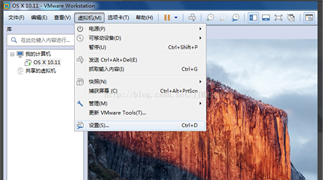
MacOSX10.11桌面光盘右单击,选择推出OS X
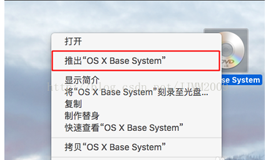
弹出VMware Tools对话框,单击安装VMware Tools

VMware Tools安装过程。
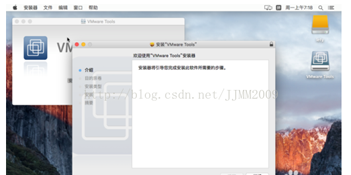
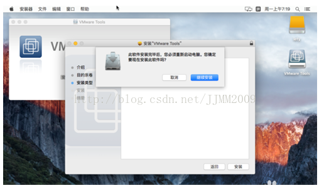
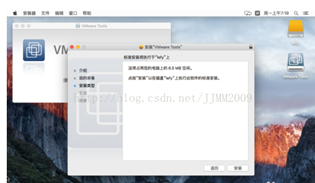
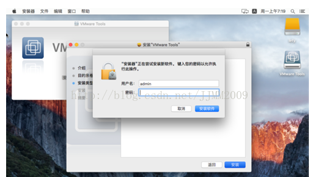
开始安装VMware Tools,等待安装结束。
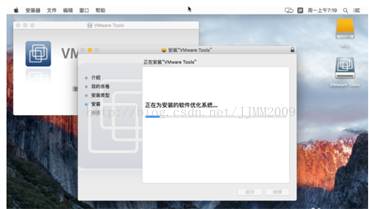
VMware Tools安装成功,重新启动MacOSX10.11
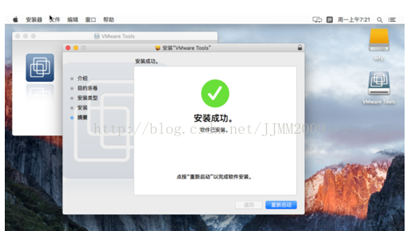
VMware Tools安装成功,重新启动MacOSX10.11
以上就是本文的全部内容,希望对大家的学习有所帮助,也希望大家多多支持我们。
相关推荐
-
VMware Workstation11.0安装Mac OS X 10.10最完整指南
前言说明:最近换了新的电脑,配置好很多了,想装下虚拟机来玩下IOS,其中也遇到了几个大坑,现在刚完全装好,把所有步骤以及资源整合到一处,后面的朋友可以避免浪费很多无谓的百度时间. ""我先把使用到的程序以及版本说明下,因为这非常总要,使用虚拟机安装mac,其实就是装黑苹果,这要依赖很多破解工具,但这些工具都是有版本支持的.我这些版本装的没问题,但是你如果下载网上其他版本,我就不能确保一定没问题了,只能是自己试了."" VMware 11.0 永久不过期激活密钥 1F
-
Vmware10上MAC OS 10.9安装配置方法图文教程
序言: 前几天跟朋友开玩笑说,要不我们一起来学习一下swift编程语言吧~我们就抱着玩玩的态度,没有想过要做出什么优秀的app或者产品出来,仅仅是想去了解一下swift这门编程语言而已.基于这样的情况,个人认为因此而去买台mac.有点浪费,况且本人也是年初的时候刚刚升级了自己的电脑. 所以网上吧啦吧啦.找到了vmware上面竟然能够安装mac os. 于是乎,就试了一下. 1.环境准备 本人使用的是vmware10.其它版本号没有试验.直接下载官方版本号安装就可以. 下载链接 2.安装vmwar
-
Windows环境利用虚拟机Vmware安装Mac OS10.11(图文)
由于需要在mac环境下做些开发,手头没有苹果机器,所以决定先整个虚拟机环境来试试.自己整理了一下过程.当中有参考其它资料. 友情提示:可能比较麻烦的是苹果系统安装包的下载,一般都5G+, 家里下载带宽慢的耐心点,很可能你辛辛苦苦下载了几个版本,由于各种原因,不能为vmware识别安装.所以可以用我分享如下的链接 需准备安装程序 1. 首先你得有个苹果系统安装镜像:如果是苹果原生 DMG格式,需要额外软件转成ISO,建议直接找ISO镜像的下载 .各个版本可自行搜索下载,或者点我mac X 10.1
-
详解VMware12安装Mac OS X 10.11(图文步骤)
随着Iphone在国内大行其道,越来越多的开发者涌入iOS开发大军 中,但都苦于没有苹果机,本文即将介绍WIN虚拟MAC的教程. 一.工具: Mac OS X 10.11 镜像文件下载: http://www.jb51.net/softs/354290.html unlocker208文件地址:http://www.jb51.net/softs/454579.html VM12下载地址:http://www.jb51.net/softs/149849.html 二.基本步骤 1.首先下载 vmw
-
vmware 12 安装 mac os 10.12正式版的教程
1.首先下载安装vmware 12 pro ,将VT打开(虚拟功能,以前安装过虚拟机点的同学可忽略). 2.下载mac ox 10.12正式版镜像文件(cdr后缀). 3.下载Unlocker208(vmware12安装mac os的补丁). 开始安装: ① 安装好vmware 12 pro 后,关闭vmware,并打开任务管理器,将服务标签下的vmware服务都关掉. 将下载好的unlocker208解压到全英文路径,右键以管理员身份运行win-install.cmd 注意:运行win-ins
-
MacOSX10.11安装VMware Tools图文详解
VMware虚拟机中安装好了VMware Tools,才能实现主机与虚拟机之间的文件共享,下面介绍的是MacOSX10.11中如何安装VMware Tools的操作步骤. VMware Workstation 12菜单栏单击虚拟机命令--单击安装VMware Tools选项. MacOSX10.11桌面光盘右单击,选择推出OS X 弹出VMware Tools对话框,单击安装VMware Tools VMware Tools安装过程. 开始安装VMware Tools,等待安装结束. VMwar
-
Mysql5.7.18的安装与主从复制图文详解
CentOS6.7安装mysql5.7.18 1. 解压到/usr/local目录 # tar -zxvf mysql-5.7.18-linux-glibc2.5-i686.tar.gz -C /usr/local 2. mysql-5.7.18-linux-glibc2.5-i686文件夹重命名为mysql # cd /usr/local # mv mysql-5.7.18-linux-glibc2.5-i686/ mysql 3. 新建mysql用户组和mysql用户 # groupa
-
Python Django的安装配置教程图文详解
Django 教程 Python下有许多款不同的 Web 框架.Django是重量级选手中最有代表性的一位.许多成功的网站和APP都基于Django. Django是一个开放源代码的Web应用框架,由Python写成. Django遵守BSD版权,初次发布于2005年7月, 并于2008年9月发布了第一个正式版本1.0 . Django采用了MVC的软件设计模式,即模型M,视图V和控制器C. 学习Django前,我们要确定电脑上是否已经安装了Python,目前Python有两个版本,不过这两个版
-
分享Oracle 11G Client 客户端安装步骤(图文详解)
Oracle 11G Client 客户端安装步骤,具体如下: 下载地址:http://www.jb51.net/database/167737.html 先将下载下来的ZIP文件解压,并运行setup.exe文件. 执行到第四步之后,出现错误,直接点全部忽略就可以了. 把上面的步骤执行完了,那么就该等待Oracle的安装了. 现在这个就搞定了 1.安装Oracle 11G Client后可以在开始菜单中找到 选择NETCA->本地网络服务名配置 选择添加本地网服务名配置 这里的服务名:指的是也
-
window平台安装MongoDB数据库图文详解
本文介绍了window平台安装MongoDB数据库的详情,具体如下 官网:www.mongodb.org 安装-->设置环境变量-->启动 1.下载: 根据系统下载 32 位或 64 位的 .msi 文件,下载后双击该文件,按提示安装即可, 国外网站打开运行速度比较慢.现在给个国内下载地址.http://www.jb51.net/softs/41751.html 2.设置安装目录: 通过点击 "Custom(自定义)" 按钮来设置你的安装目录,我将其安装在D:\MongoD
-
SQL Server 2016正式版安装配置过程图文详解
本文针对SQL 2016 正式版安装过程进行梳理总结,帮助大家顺利安装SQL 2016,具体内容如下 1.点击全新安装 2.接着就是下一步,下一步... 3.选择你要安装的功能 [可以利用PolyBase,使用标准TSQL查询hadoop数据,但这里我不需要装] 4.设置排序规则 5.设置登录用户 6.临时数据库配置[SQL Server 2016:可以根据逻辑CPU数量来调整tempdb的数据文件数量] 7.数据库安装完成后,点击安装管理工具 8.管理工具要从官网去下载[https://msd
-
IDEA安装vue插件图文详解
非常详细的IDEA安装vue插件的方法,供大家参考,具体内容如下 1.idea上面安装vue插件 (到这里idea安装vue插件就好了,接下来我们开始搭建我们后台管理系统) 2.利用vue搭建后台管理系统,这边我们直接用半成品来搭建后台管理系统.这边我们首先克隆GitHub项目,项目地址 模板的项目目录: 3. 3.配置run启动: 4.npm install 初始化相关依赖(管理员打开cmd命令行) 5.idea中开启ES6 6.idea中开启ESlint检测 7.最后点击刚才配置的run,运
-
网站国际化多语言处理工具i18n安装使用方法图文详解
目录 一.首先安装i18n 二.创建语言包文件 三.main.js引入i18n 四.修改App.vue文件 五.页面使用 接下来继续完善,加上切换语言按钮 最后 使用方法,按照上图1234顺序即可 总结 一.首先安装i18n npm install --save vue-i18n 此时安装的是vue-i18n最新版本,项目跑不起来,后来换成8.27.1版本就好了 npm install --save vue-i18n@8.27.1 二.创建语言包文件 1.在src目录下创建i18n文件夹 2.在
-
详解如何在Linux(CentOS 7)命令行模式安装VMware Tools
本例中为在Linux(以CentOS 7为例)安装VMware Tools. 1.首先启动CentOS 7,在VMware中点击上方"VM",点击"Install VMware Tools..."(如已安装则显示"Reinstall VMware Tools..."). 2.在命令行输入"ls /dev"查看. 3.输入"mkdir /mnt/cdrom"在/mnt目录下新建一个名为cdrom的文件夹. 4
-
Mysql5.7.11绿色版安装教程图文详解
Mysql5.7.11绿色版安装教程图文详解如下所示: 1.解压mysql-5.7.11压缩包到想要存放的磁盘文件夹中: 2.在文件夹中新建一个data文件夹和新建一个my.ini文件,并配置my.ini文件 my.ini文件内容:关键点为配置Mysql文件夹中的data目录及存储根目录 3.在我的电脑--属性--高级系统设置--环境变量--配置path变量: 变量值为: 4.使用管理员身份打开cmd.exe程序 注意:如果未使用管理员身份打开的cmd.exe,在mysql安装过程中会出现 --
随机推荐
- 介绍一些传家宝脚本语句大部分命令的解释
- PowerShell重启服务命令Restart-Service详细介绍
- MySQL分区表的局限和限制详解
- JavaScript中从setTimeout与setInterval到AJAX异步
- 21个JavaScript事件(Events)属性汇总
- cmd goto命令 流程跳转
- 一些收集整理非常不错的JS效果代码
- 用Command对象和RecordSet对象向数据库增加记录哪一个更好
- 极简的Python入门指引
- PHP的AES加密算法完整实例
- Java与Http协议的详细介绍
- 数据库学习建议之提高数据库速度的十条建议
- SQL Sever中使用SQL语句实现把重复行数据合并为一行并用逗号分隔
- jquery使整个div区域可以点击的方法
- 微信小程序开发之animation循环动画实现的让云朵飘效果
- 关于对河南网通封锁局域网共享上网的破解
- 使用java基于pushlet和bootstrap实现的简单聊天室
- Spring Boot中防止递归查询的两种方式
- Spring中实例化bean的四种方式详解
- axios post提交formdata的实例

